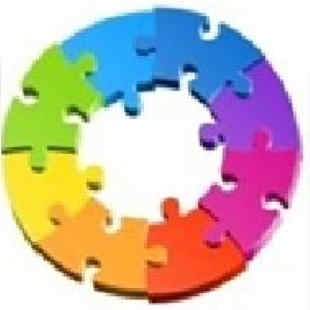Afficheur LCD RGB 16x2
|
|
|
|
Utiliser un afficheur V4 Ou sur les anciennes versions, rajouter les résistances de pull up I2C |
Raccordement : sur I2C0 (GP9 GP8) (repère I2C0 shield Grove)
- avec l'interrupteur du shield base Grove sur 5V
- OU avec un adaptateur si l'interrupteur du shield base Grove doit être sur 3,3V (voir rubrique Adaptateur 3,3-5V)
Télécharger la bibliothèque : pi_pico_lcd_rgb_grove.zip
Installer la bibliothèque sur la Raspberry Pi Pico (voir le tutoriel)
Raspberry Pi Pico MicroPython afficheur LCD RGB Grove
Programme qui affiche du texte sur un fond qui change de couleur.
|
lcd.color(255, 0, 0) |
Méthodes de la bibliothèque pi_pico_lcd_rgb_grove
|
Méthode |
|
|
.clear() |
Efface l'écran |
|
.setCursor(col, lig) |
Place le curseur à la position voulue en définissant ses coordonnées. Le caractère en haut à gauche de l'écran a pour coordonnées (0, 0) et celui en bas à droite de l'écran, (15, 1). |
|
.color(r, v, b) |
Change la couleur du rétro-éclairage en définissant les composantes RVB. R : 0-255, V : 0-255, B : 0-255 |
|
.write('GCworks') .write(var) |
Affiche du texte ou une variable |
Créé avec HelpNDoc Personal Edition: Protégez vos PDF sensibles avec ces mesures de sécurité simples